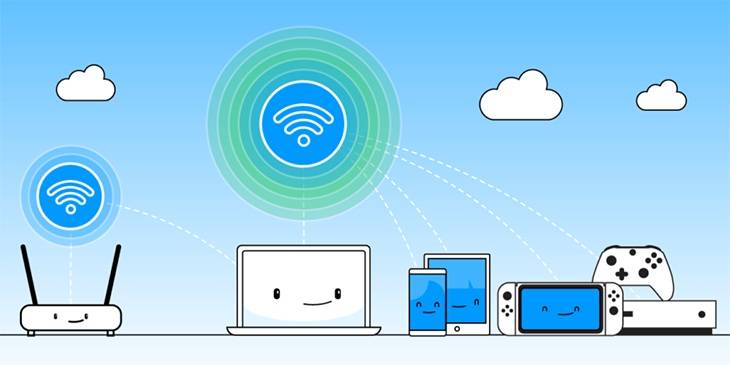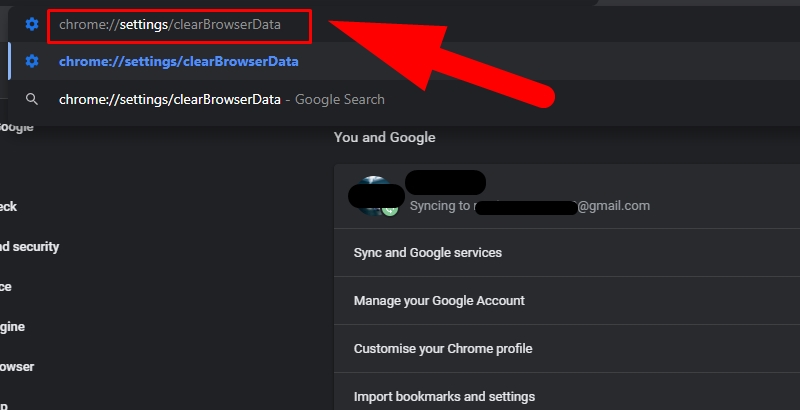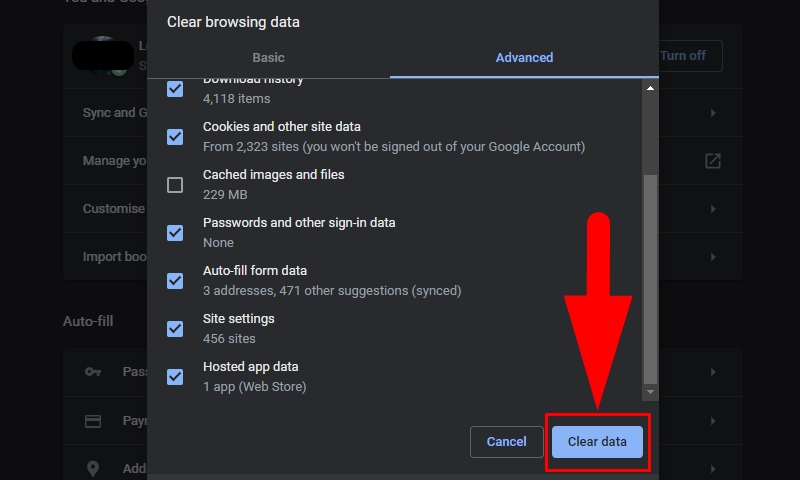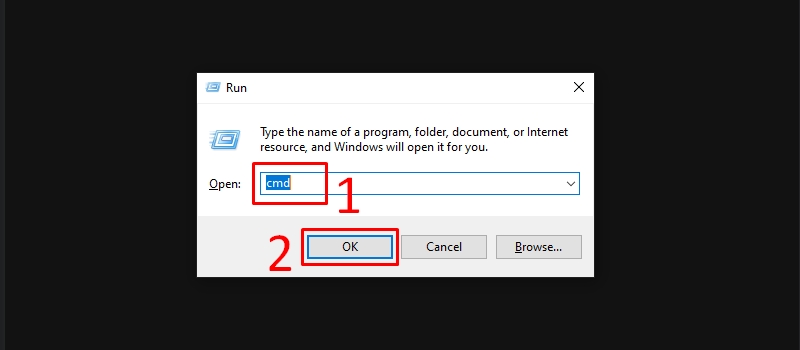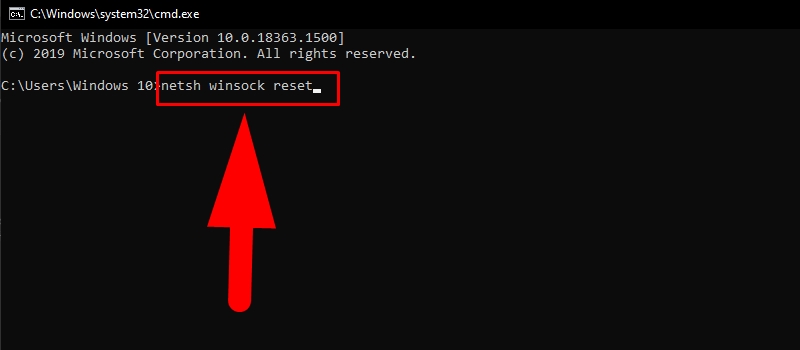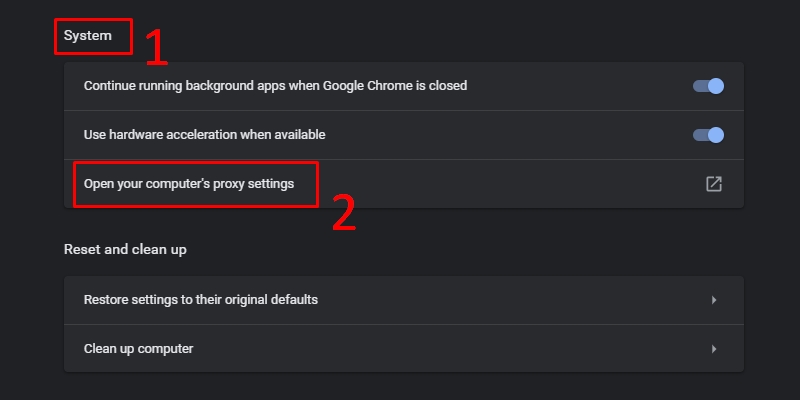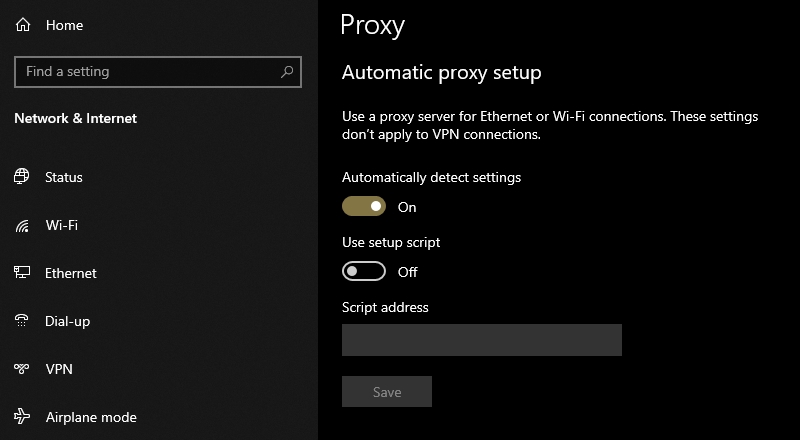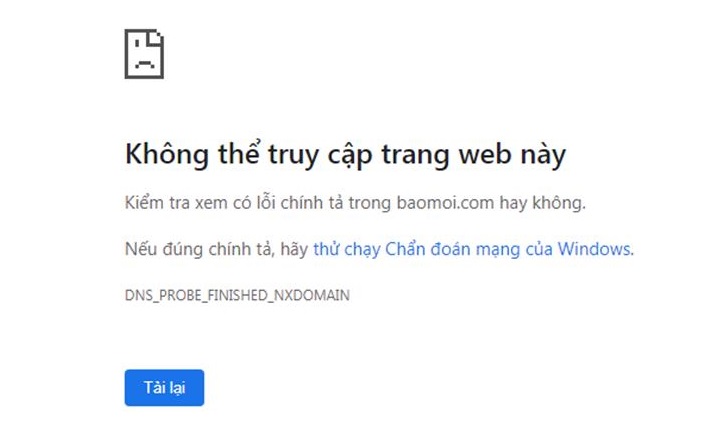
Cách khắc phục lỗi Không thể truy cập trang web này trên Windows 11
Chắc hẳn ai trong chúng ta cũng đã từng gặp trường hợp, đang xem một video giải trí thì trình duyệt bất ngờ hiển thị dòng thông báo lỗi Không thể truy cập trang web này? Một lỗi tưởng chừng đơn giản nhưng lại khiến mọi kế hoạch bị gián đoạn. Đừng lo — bài viết dưới đây từ Đăng Vũ sẽ giúp bạn hiểu rõ nguyên nhân và hướng dẫn chi tiết từng bước khắc phục, đảm bảo bạn có thể truy cập Internet ổn định trở lại trong vài phút.
Nguyên nhân khiến bạn không thể truy cập trang web
Lỗi Không thể truy cập trang web này – This site can’t be reached thường bắt nguồn từ một trong những nguyên nhân sau:
-
Sự cố máy chủ DNS (Domain Name System): DNS giúp chuyển đổi tên miền (ví dụ: dangvu.vn) thành địa chỉ IP. Khi DNS gặp trục trặc, trình duyệt không thể tìm được đường dẫn đến trang web.
-
Lỗi phần mềm hoặc trình duyệt: Một số tiện ích mở rộng, xung đột trong phần mềm hoặc lỗi cache có thể khiến trình duyệt hoạt động không ổn định.
-
Kết nối mạng không ổn định: Mạng Wi-Fi yếu, lỗi router hoặc gói dữ liệu di động (3G/4G) bị gián đoạn đều có thể ngăn bạn truy cập Internet.
-
Địa chỉ IP bị chặn: Một số trang web chặn truy cập từ khu vực hoặc IP cụ thể.
-
Tường lửa hoặc phần mềm bảo mật chặn kết nối: Dù có vai trò bảo vệ hệ thống, đôi khi tường lửa (Firewall) hoặc phần mềm diệt virus lại chặn nhầm các kết nối hợp lệ.
Cách khắc phục lỗi không thể truy cập trang web
Kiểm tra kết nối Internet
Đầu tiên, hãy đảm bảo rằng máy tính của bạn đang được kết nối mạng ổn định. Thử mở các trang web khác như Google hoặc YouTube để kiểm tra. Nếu tất cả đều không vào được, vấn đề nằm ở kết nối mạng chứ không phải trình duyệt.
Hãy kiểm tra dây mạng, router hoặc modem. Nếu bạn đang dùng Wi-Fi, hãy thử ngắt kết nối rồi kết nối lại. Trên laptop, bạn có thể bật chế độ máy bay (Airplane Mode) rồi tắt đi sau 30 giây để làm mới kết nối.
Khởi động lại Router hoặc Modem
Cũng giống như máy tính, router sau một thời gian hoạt động liên tục có thể gặp lỗi tạm thời hoặc tràn bộ nhớ. Hãy ngắt nguồn điện router trong khoảng 30–60 giây, sau đó cắm lại và chờ đèn tín hiệu ổn định trước khi truy cập lại Internet.
Thao tác này sẽ giúp router làm mới bộ nhớ đệm, xóa lỗi hệ thống và thiết lập lại kết nối mạng.
Xóa bộ nhớ cache và lịch sử duyệt web
Nếu bạn chỉ gặp lỗi khi mở một vài trang cụ thể, nhiều khả năng cache của trình duyệt đang bị lỗi.
Trên Google Chrome, bạn có thể xóa cache theo các bước sau:
-
Nhấn tổ hợp phím Ctrl + Shift + Del, hoặc truy cập thủ công bằng cách nhập vào thanh địa chỉ: chrome://settings/clearBrowserData
-
Chọn “Cached images and files” và “Browsing history”, sau đó nhấn Clear data.
Nếu bạn vẫn không thể truy cập, thử mở trang web bằng một trình duyệt khác như Firefox, Edge hoặc Opera. Nếu các trình duyệt khác vào được, lỗi chắc chắn đến từ Chrome.
Tạm thời vô hiệu hóa tường lửa (Firewall)
Tường lửa có nhiệm vụ bảo vệ máy khỏi truy cập trái phép, nhưng đôi khi lại chặn nhầm những trang web an toàn.
Để kiểm tra, bạn có thể tạm thời tắt Firewall:
-
Mở Control Panel → Windows Defender Firewall → Turn Windows Defender Firewall on or off, sau đó chọn Turn off Firewall.
Sau khi kiểm tra, đừng quên bật lại để bảo vệ hệ thống.
Xem thêm: Hướng dẫn 4 cách tắt tường lửa ( Firewall) trên Windows 11
Kiểm tra phần mềm diệt virus
Một số phần mềm bảo mật có thể khóa kết nối Internet khi phát hiện hoạt động bất thường. Hãy mở ứng dụng diệt virus bạn đang sử dụng (như Kaspersky, Avast, hoặc Windows Defender) và tạm thời vô hiệu hóa chế độ bảo vệ mạng (Network Protection). Nếu sau đó bạn truy cập được trang web, hãy thêm trang đó vào danh sách ngoại lệ (Whitelist) để tránh bị chặn lần sau.
Sử dụng Command Prompt để khắc phục lỗi mạng
Windows cung cấp công cụ dòng lệnh để sửa các lỗi kết nối DNS hoặc TCP/IP.
-
Nhấn Windows + R, nhập cmd rồi nhấn Enter.
-
Trong cửa sổ Command Prompt, gõ lệnh: netsh winsock reset
-
Nhấn Enter và khởi động lại máy tính. Lệnh này giúp “làm mới” cấu hình mạng, khắc phục lỗi do xung đột hoặc tệp hệ thống bị hỏng.
Thay đổi DNS mặc định sang DNS Google hoặc OpenDNS
Nếu lỗi đến từ máy chủ DNS, bạn có thể chuyển sang DNS nhanh và ổn định hơn. Các bước thực hiện như sau:
Bước 1: Vào Control Panel → Network and Internet → Network and Sharing Center → Change adapter settings
Bước 2: Nhấp chuột phải vào kết nối hiện tại → Properties → Internet Protocol Version 4 (TCP/IPv4).
Bước 3: Chọn Use the following DNS server addresses và nhập:
-
DNS Google: 8.8.8.8 / 8.8.4.4
-
OpenDNS: 208.67.222.222 / 208.67.220.220
Nhấn OK để lưu lại, sau đó khởi động lại trình duyệt và truy cập lại trang web.
Xem hướng dẫn chi tiết: Cách đổi DNS trên Windows 10, 11: Tối ưu tốc độ và trải nghiệm Internet
Kiểm tra thiết lập Proxy
Proxy server đóng vai trò như “cầu nối” giữa bạn và Internet. Nếu Proxy bị cấu hình sai hoặc máy chủ trung gian bị ngắt, bạn sẽ không thể vào mạng.
Để kiểm tra thực hiện các bước sau:
-
Trên Chrome, nhập chrome://settings/ → Advanced → System → Open your computer’s proxy settings.
-
Đảm bảo tùy chọn Use a proxy server đang tắt, hoặc cấu hình đúng thông tin mà bạn sử dụng.
Tổng kết
Lỗi Không thể truy cập trang web này có thể đến từ nhiều nguyên nhân, nhưng đa số đều có thể khắc phục nhanh chóng bằng những bước cơ bản trên. Chỉ cần kiểm tra kết nối, làm mới DNS hoặc dọn sạch cache, bạn đã có thể trở lại làm việc và học tập bình thường.
Nếu sau khi thử tất cả các cách mà lỗi vẫn còn, rất có thể trang web đích đang gặp sự cố tạm thời hoặc nhà mạng của bạn đang chặn truy cập. Hãy thử đổi thiết bị, đổi mạng hoặc sử dụng VPN để kiểm tra. Theo dõi Đăng Vũ Surface thường xuyên để cập nhật các mẹo tối ưu Windows 11, giải pháp khắc phục lỗi hệ thống và đánh giá phần cứng mới nhất từ Microsoft.
Đọc thêm: